1 工作区
工作区就是由很多面板组成,具有一定的合理排序,又称布局。
我们常用的工作区为“编辑”,Adobe公司根据不同的个性化场景,内置很多的工作区,虽然有很多的工作区,一般情况下,不要频繁的切换工作区,每次切换,软件都会有卡顿。如下图:
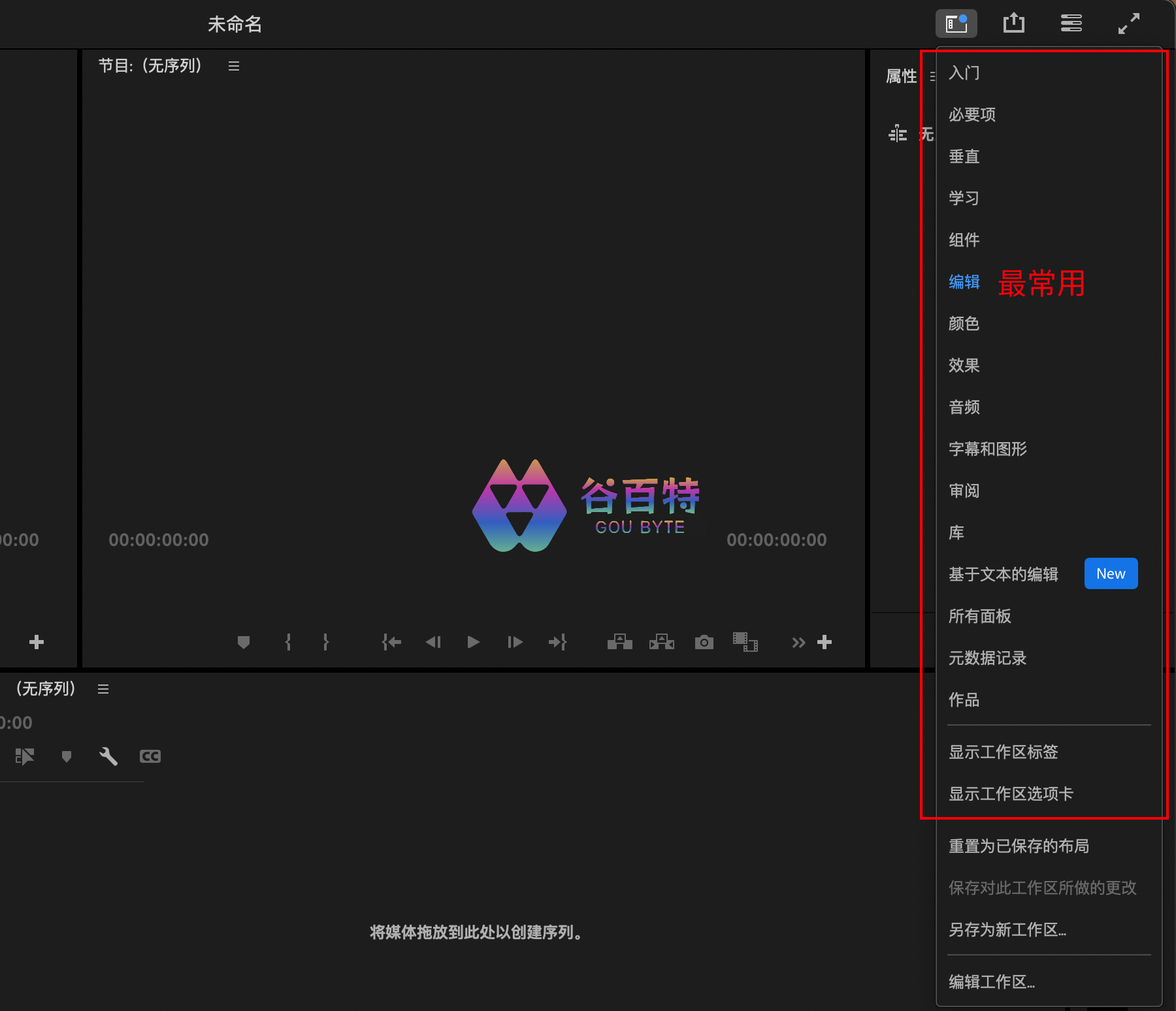
1.1 自定义工作区
我们可以自定义工作区,我们打开一个内置工作区,对面板进行增删排序,然后可以保存为新的工作区,并进行命名。如下图
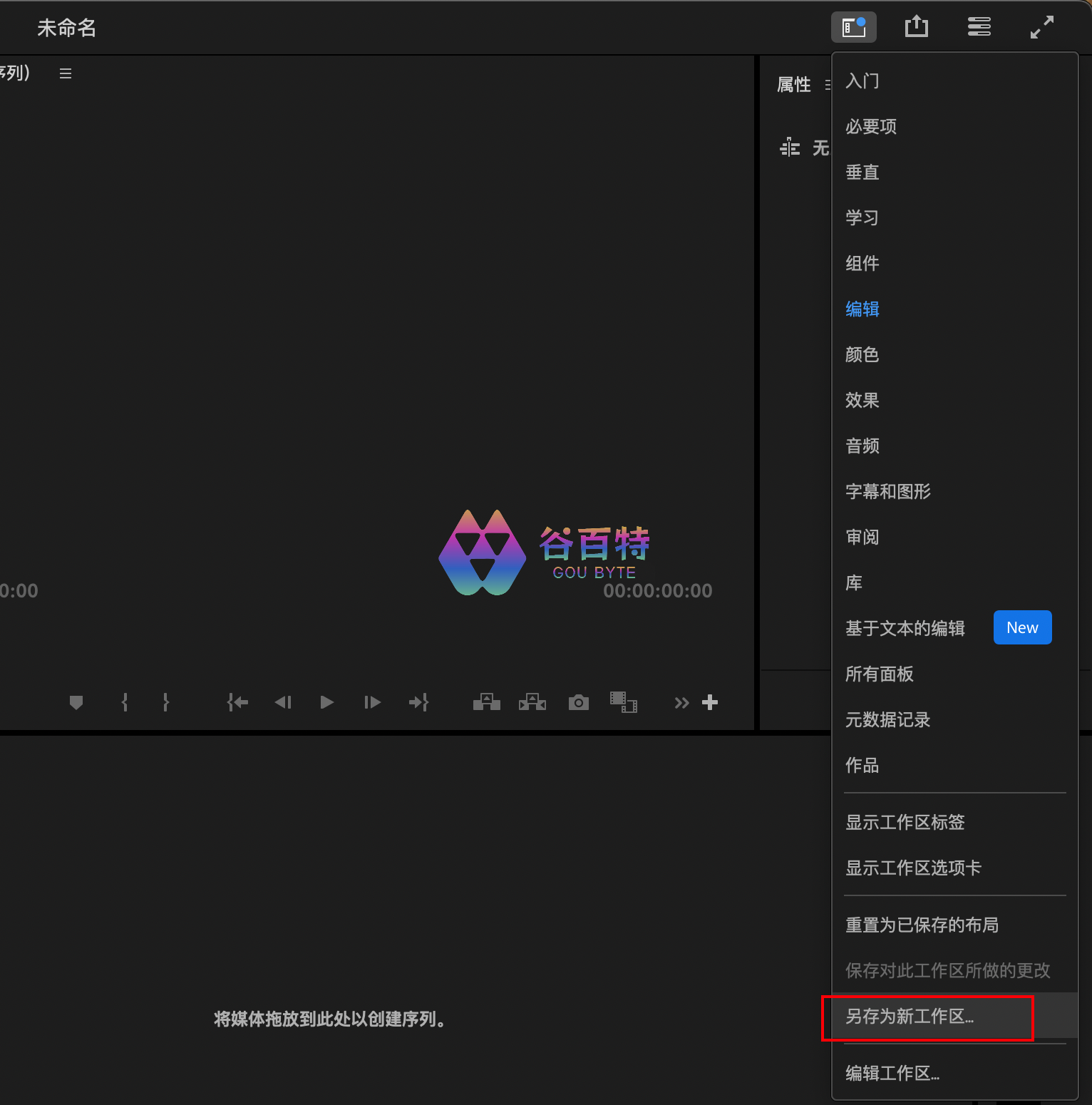
新建工作区的名字为“自我”
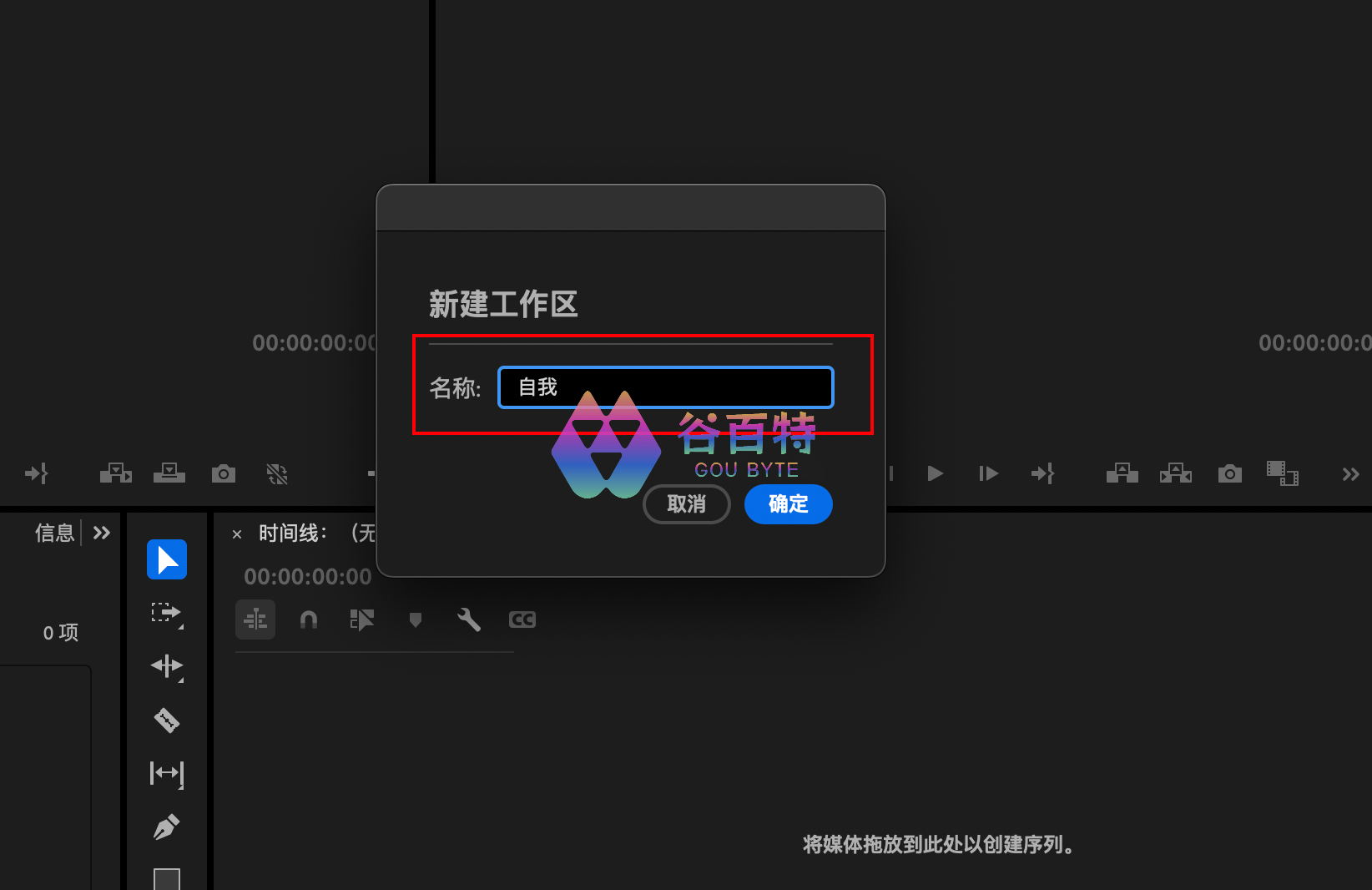
然后,我们就可以在工作区下拉框中看到,并可以选择我们自己创建的工作区了。
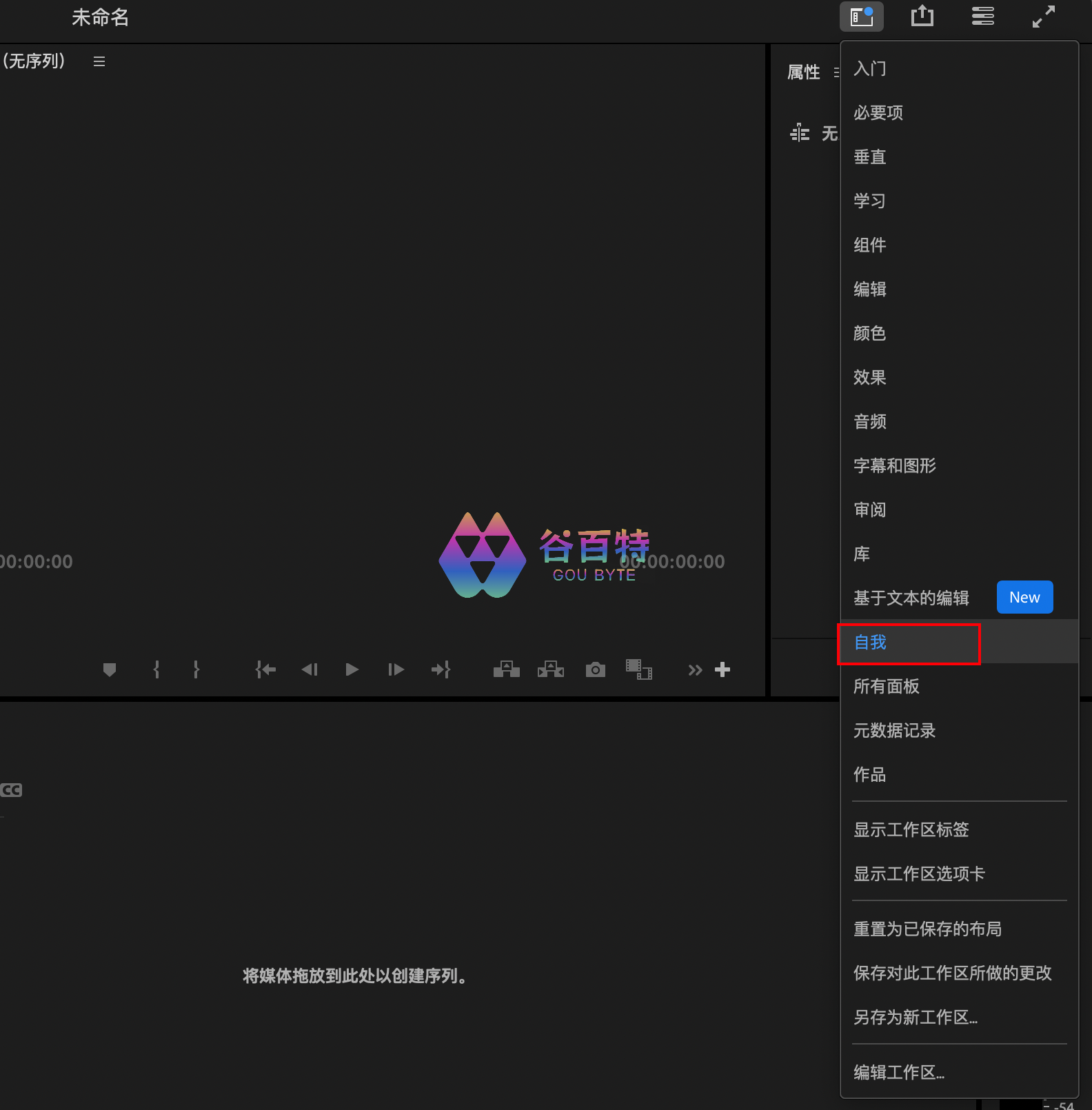
1.2 编辑工作区
工作区选择下拉的顺序我们是可以调节的,我们的需求就是期望自己常用的放在第一位。如下图:
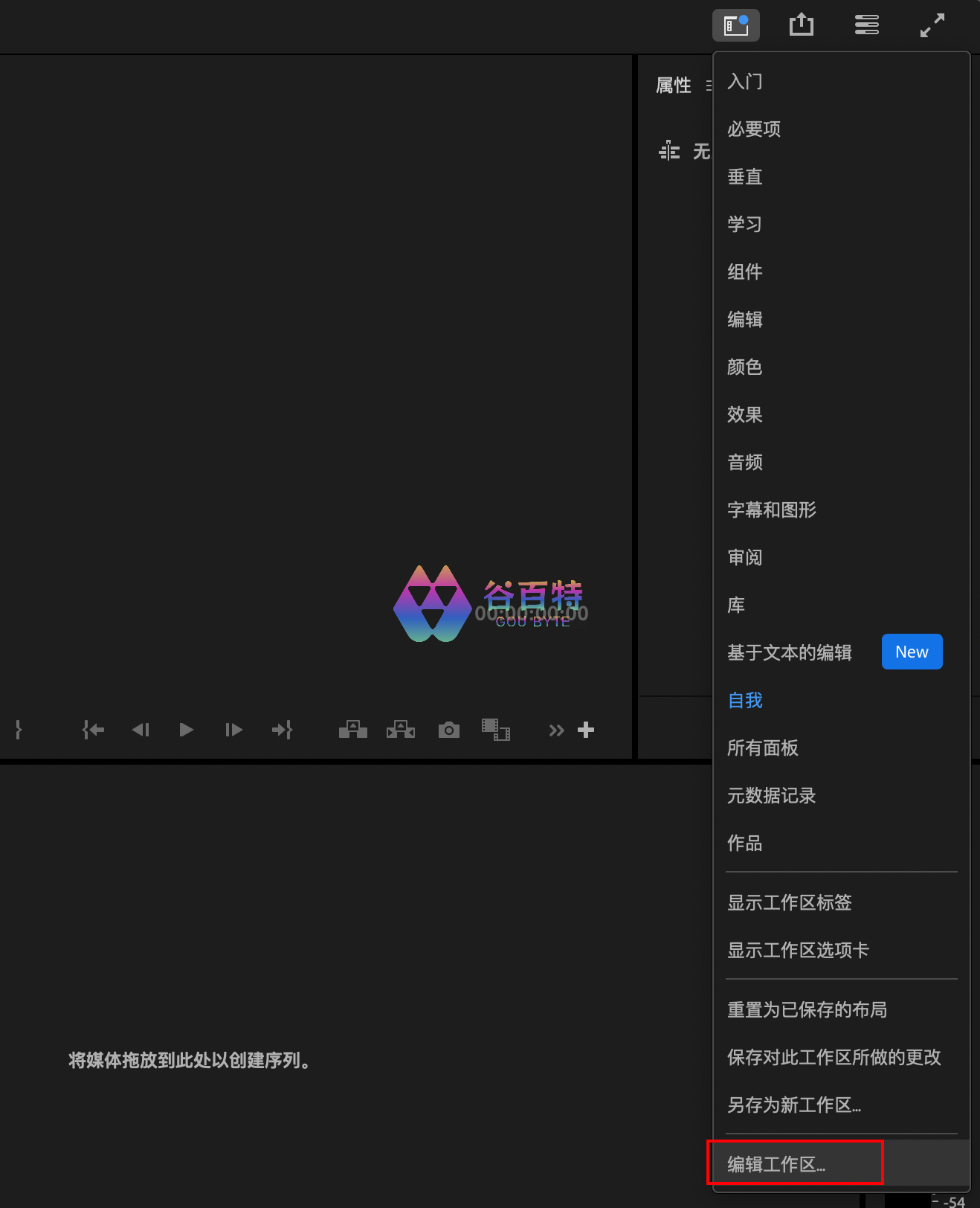
在如下图:我们也可以删除自定义的工作区,内置的工作区不可删除。
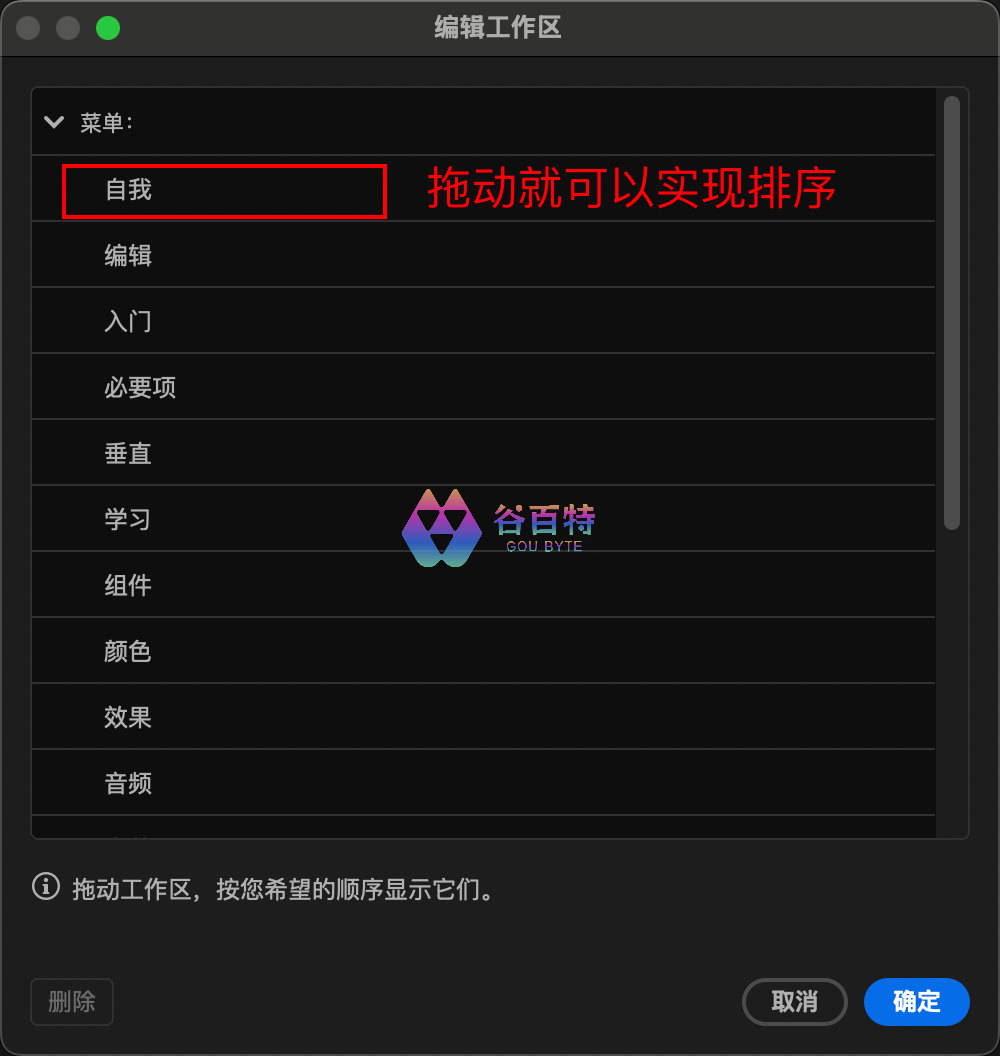
此时,我们将“自我”工作区排在了第一位,如下:

1.3 工作区标签
显示工作区标签,Tab顶部框就会显示当前使用的工作区的名称。
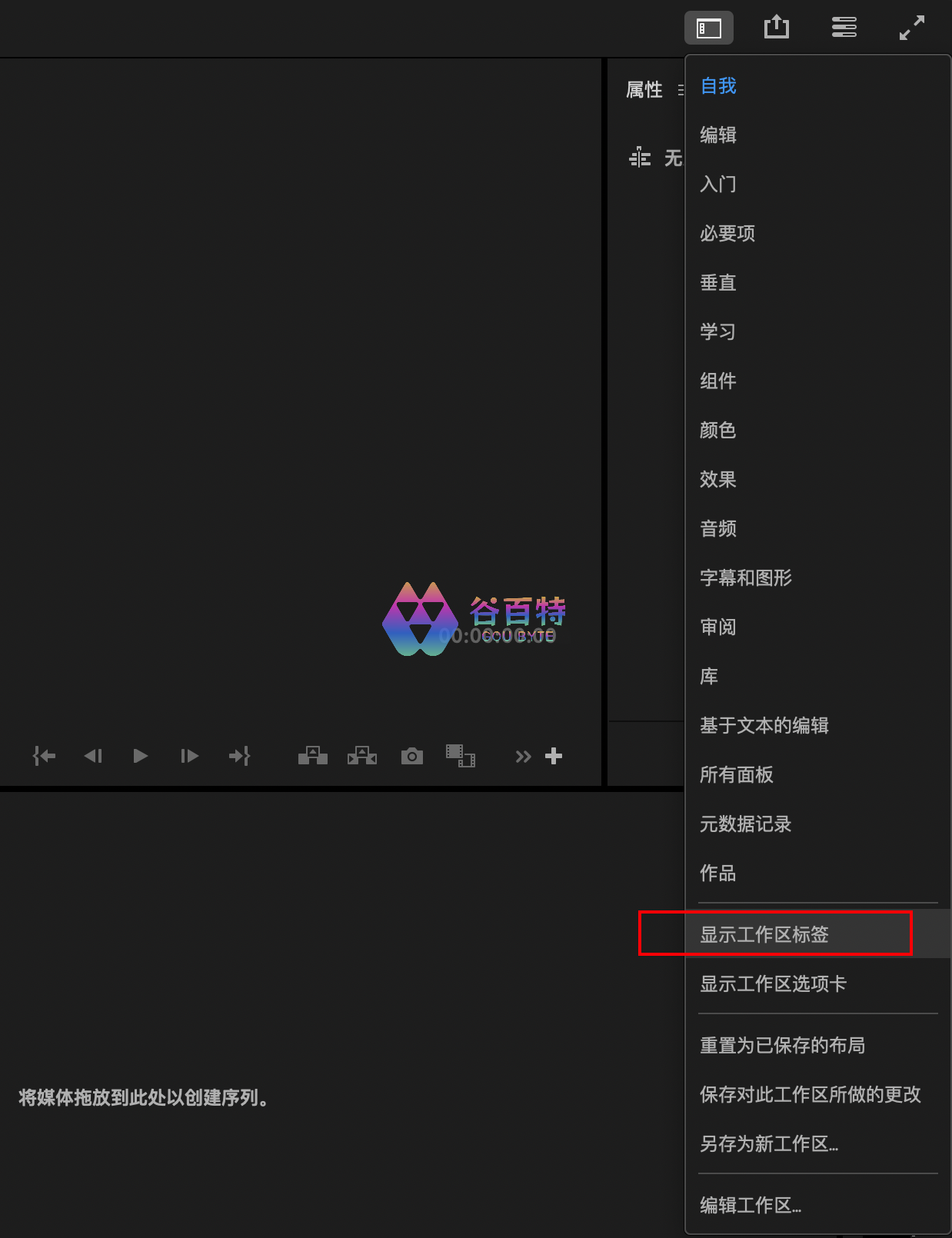
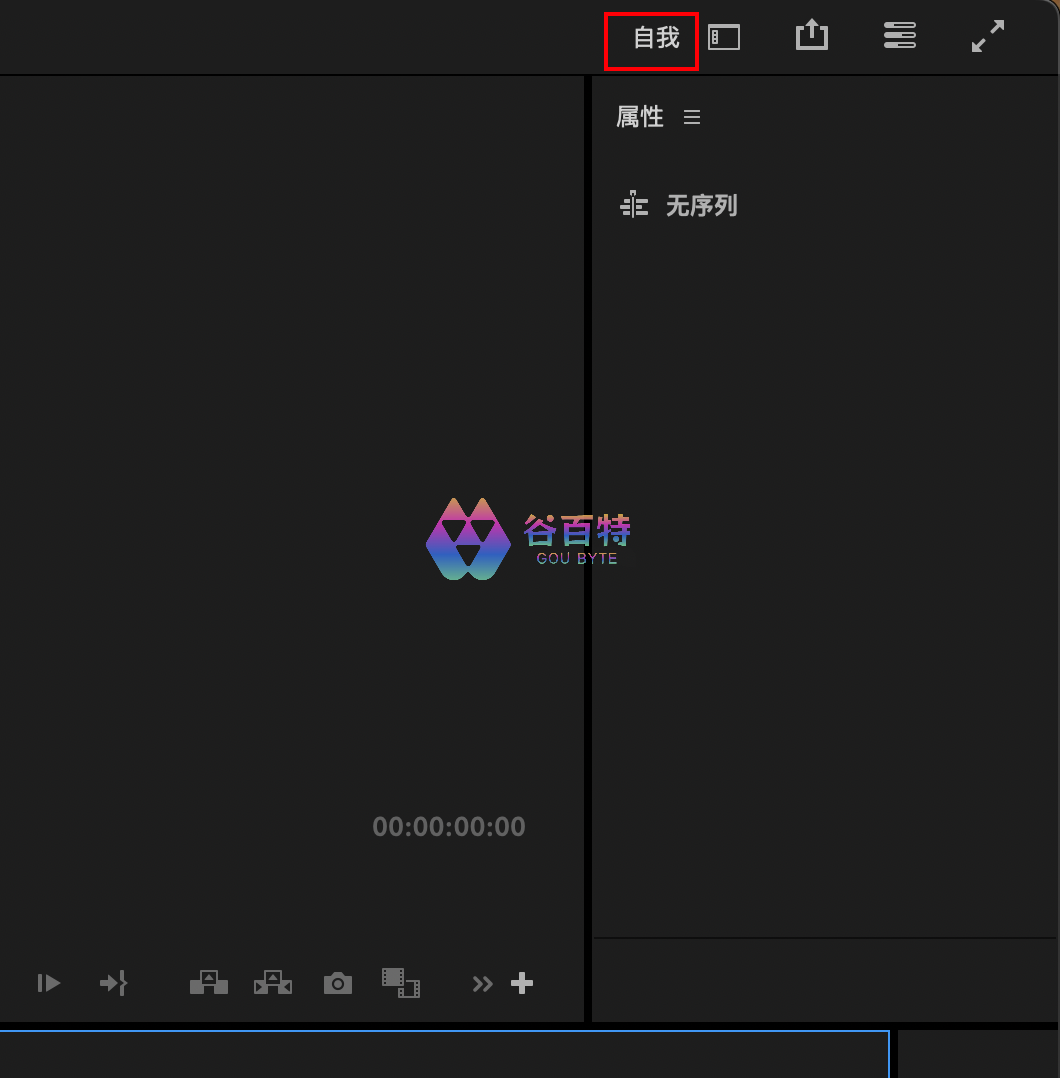
1.4 工作区选项卡
显示工作区选项卡,Tab顶部框就会显示当前所有的工作区名称,按住鼠标左键拖动工作区名称,可以前后翻页看到其他的工作区名称。

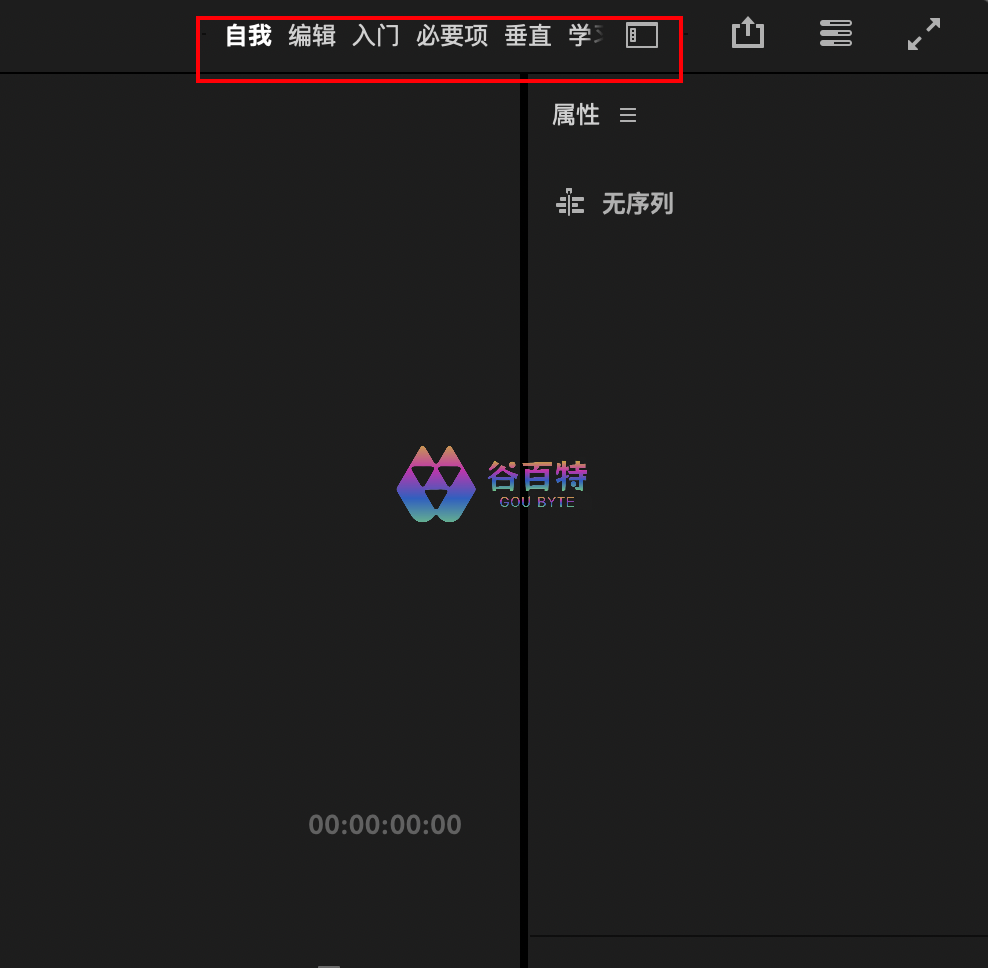
2 面板和面板组
面板是 Premiere Pro 界面的独立功能模块,每个面板专注于特定任务,例如导入和管理媒体素材、预览剪辑、编辑时间线或应用效果。
常见的面板有项目面板,节目监视器,时间轴等。
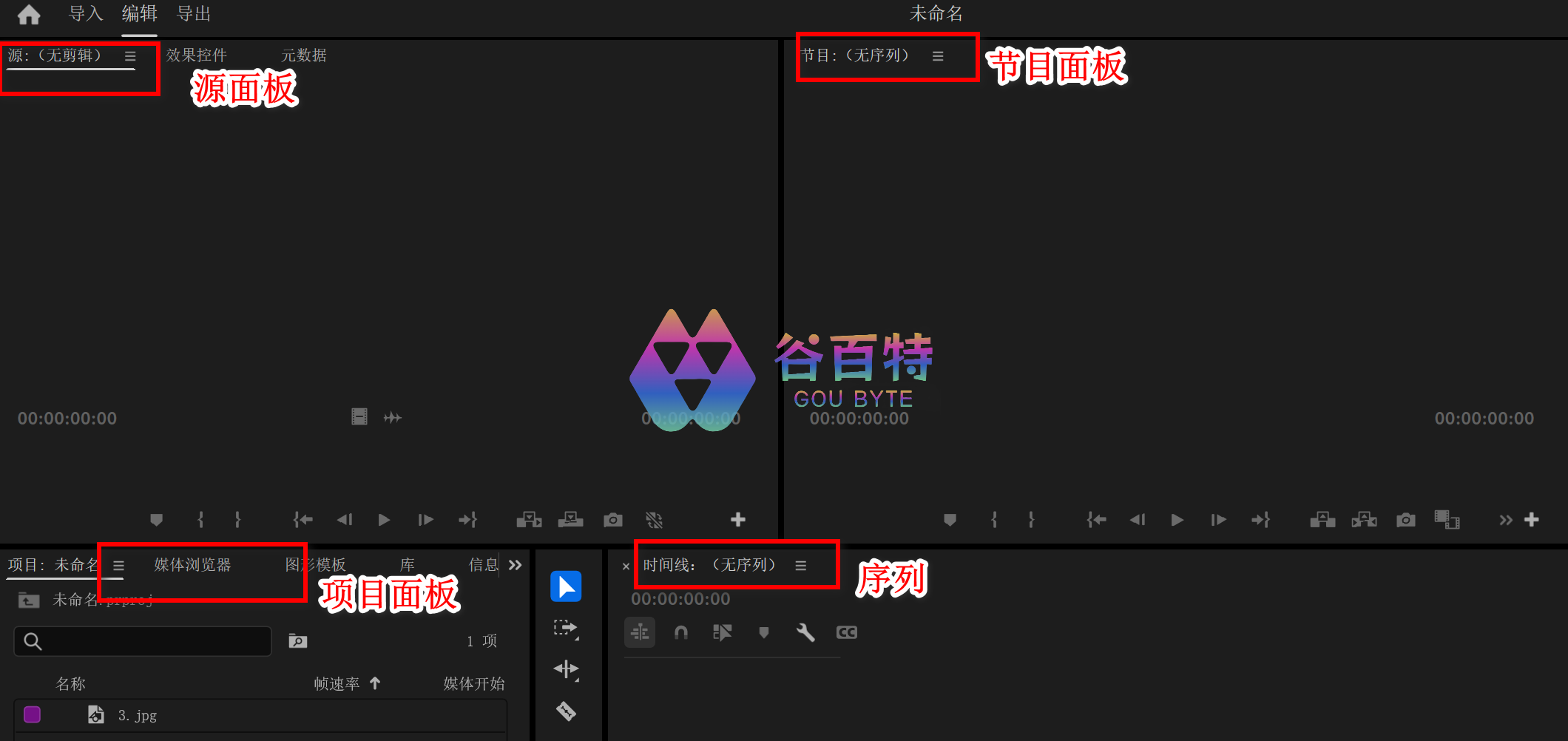
面板组是将多个面板组合成一个框架的形式,支持标签页(Tabbed) 或 堆叠(Stacked) 布局,便于在有限空间内切换和访问相关面板。默认工作区(如“编辑”工作区)已预设多个面板组。
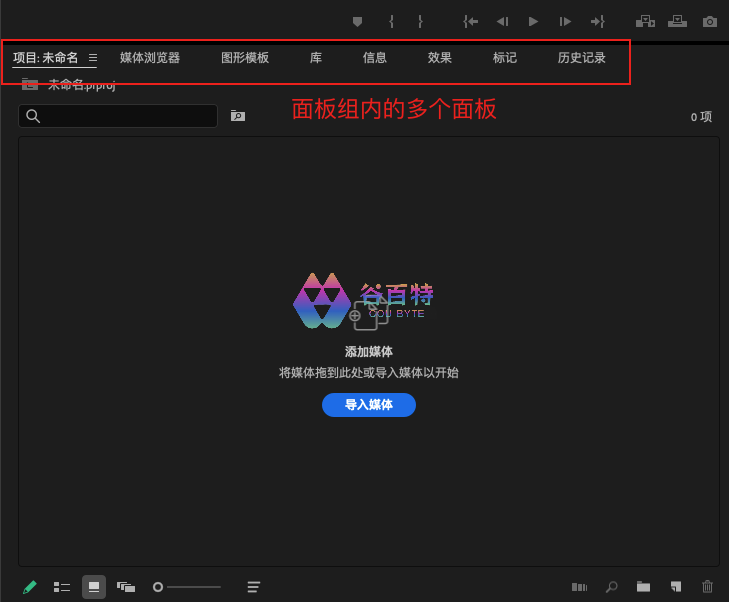
2.1 打开/关闭面板
在“窗口”菜单中可以选择关闭和打开某个面板。
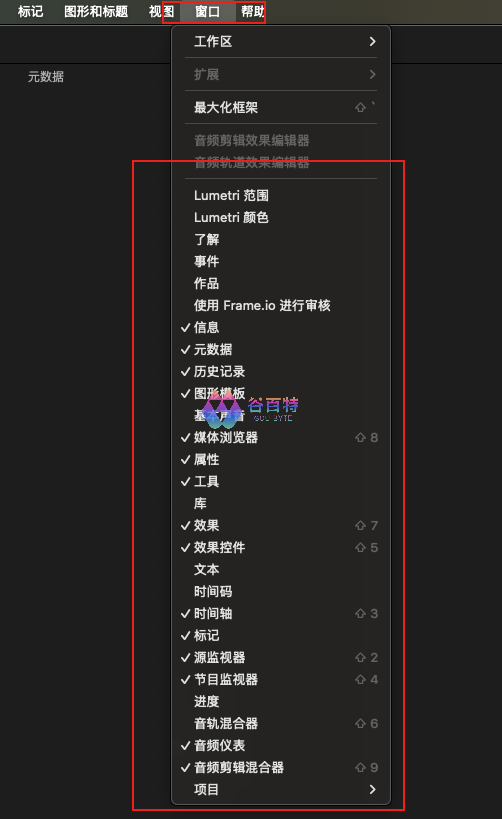
2.2 浮动面板
面板的浮动,浮动出来的面板可以移动。window快捷键ctrl+鼠标左键(悬停在标题栏的文字处),mac快捷键command+鼠标左键(悬停在标题栏的文字处)。
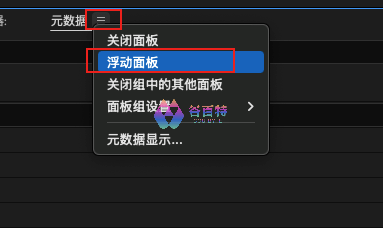
浮动出来的面板,将鼠标放到窗口控制区内,按住鼠标左键不放,可以随意拖放面板。如下图所示
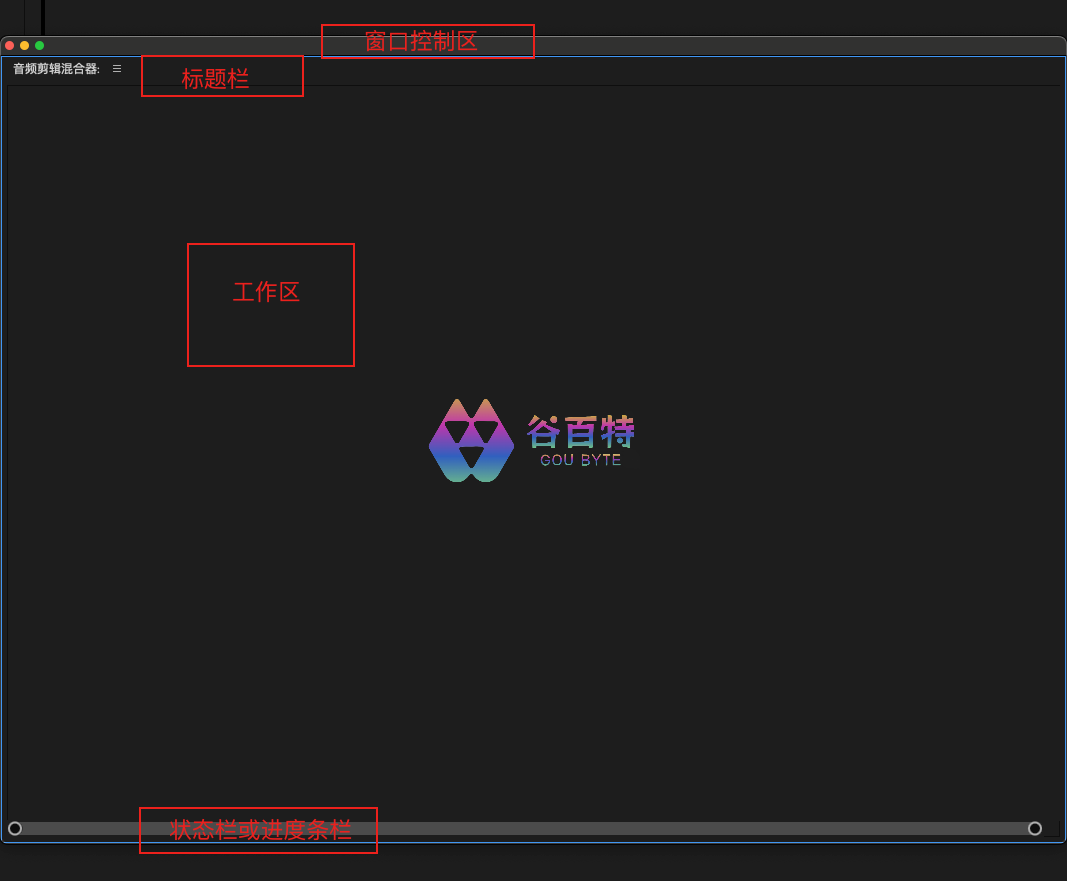
浮动面板的关闭浮动,将鼠标移动到标题栏位置,鼠标右下角出现一个小矩形,表示面板可以拖动到任意面板组,关闭浮动。如下所示:

2.3 关闭其他面板
在面板组内,激活的面板左侧的三横按钮点击,弹出菜单栏,选中“关闭组中的其他面板”,即可将该面板组内除了当前激活的面板(蓝色的边框选中的)其他的面板全部关闭。如下:

2.4 面板组的关闭
在面板组内,激活的面板左侧的三横按钮点击,弹出菜单栏,选中“面板组设置-关闭面板组”,即可关闭这个面板组。如下:
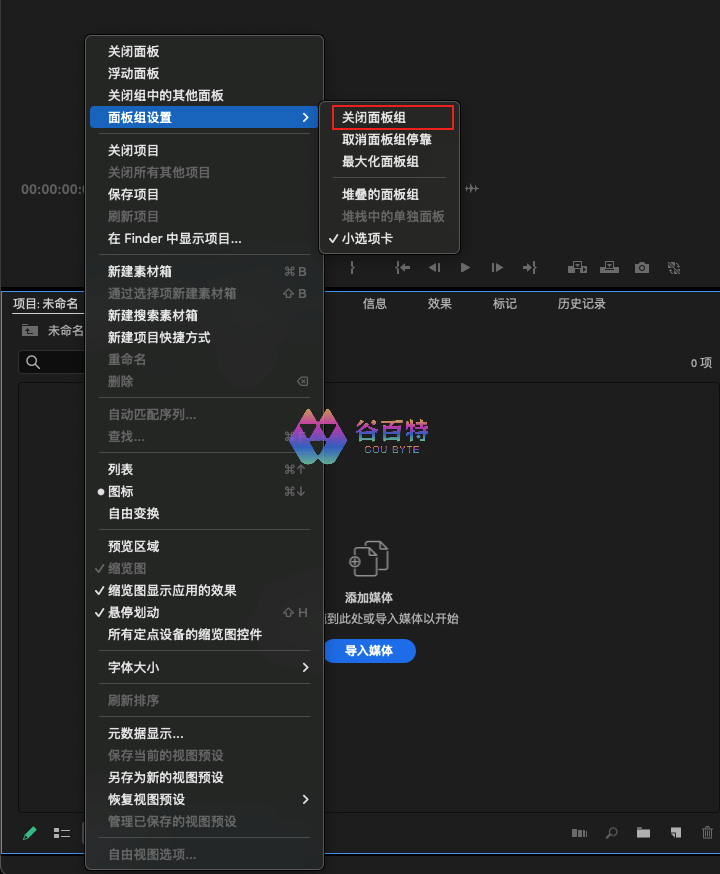
恢复的话,在工作区选择内,选中“重置为已保存的布局”,即可恢复。
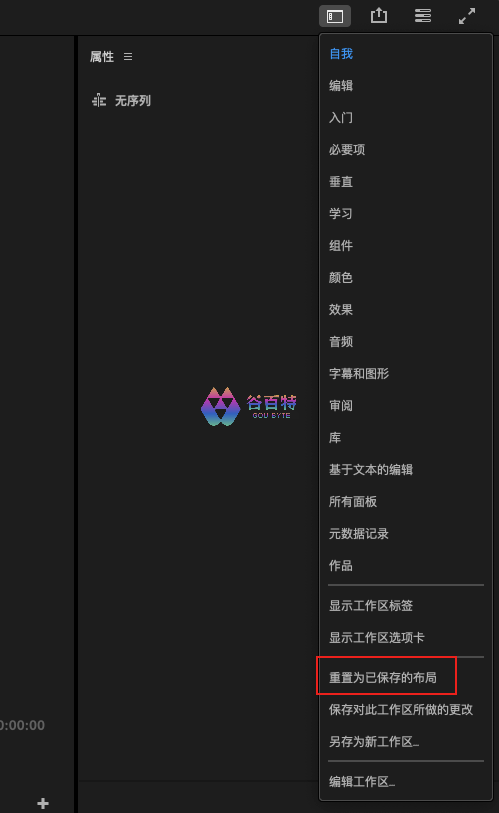
2.5 面板组的停靠
取消面板组的停靠,整个面板组可以浮动,鼠标移动到窗口控制区,按住左键拖动,整个面板组可以随意移动,如下图:
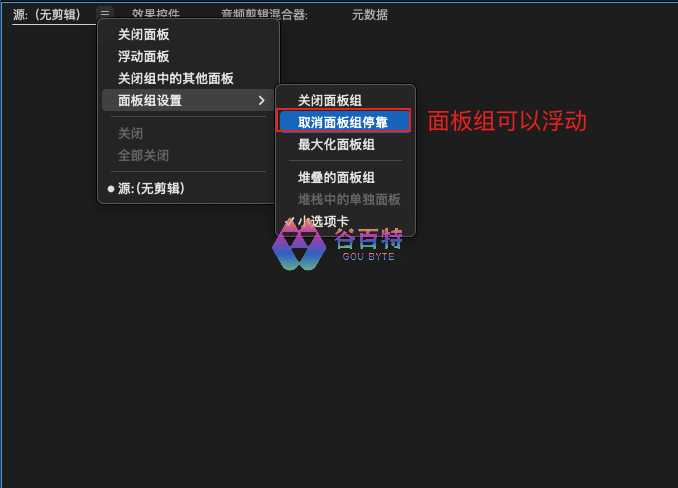
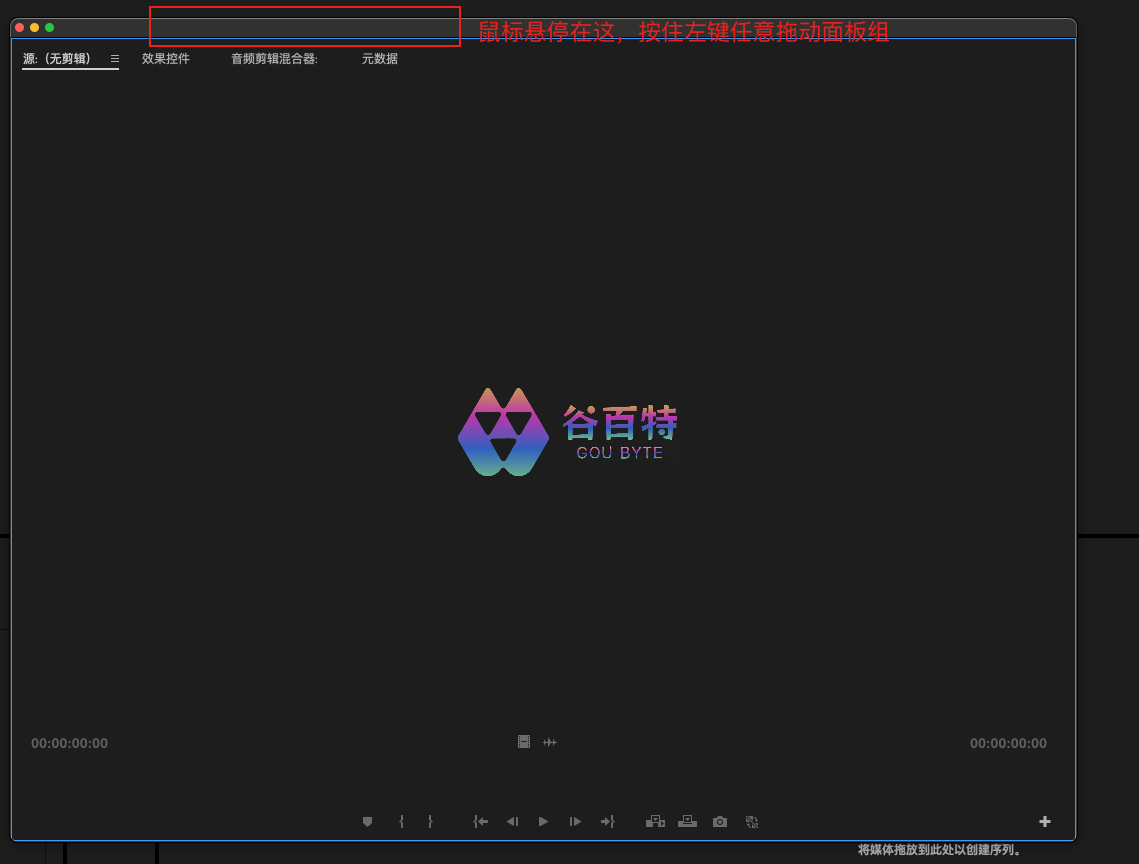
面板组的停靠,鼠标悬停在标题栏,左键拖动,整个面板组可以停靠在其他面板组的其他方位。如下
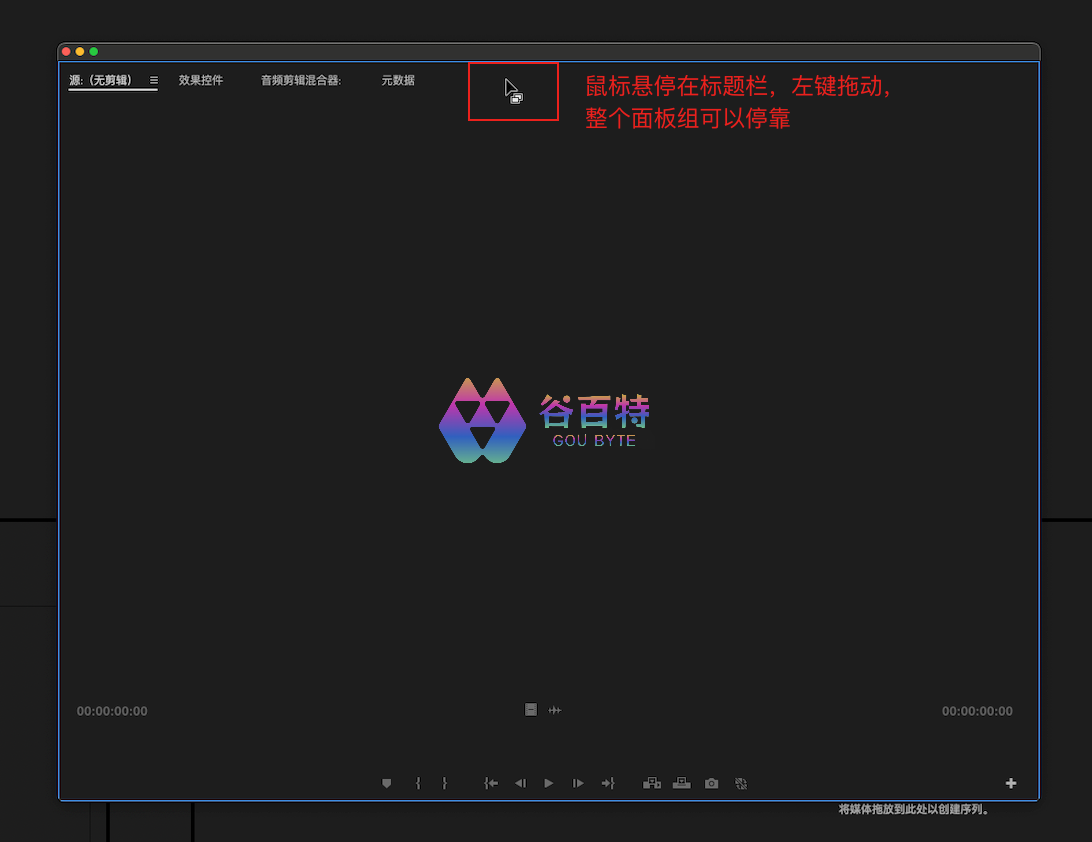
2.6 面板的位置
面板浮动后,需要把浮动的面板和停靠面板合并为一个面板组,在关闭浮动面板时,选取停靠面板的位置时,选取中间位置和最上方的位置即可。选取停靠面板的上方位置,下方位置,左右位置,分别表示浮动面板停靠在停靠面板的上方,下方,左右方。这就是面板的位置。同理,面板组也有位置,和面板的位置一样。如下图





评论区